Huawei e3372 320 какие роутеры zyxel
В 2020 году компания Huawei решила обновить большинство моделей своих 3G/ 4G устройств. Это и коснулось легендарного Huawei e3372h, она выпустила новую модификацию 320, напомню предыдущая 153. Давайте раздеремся, так ли удачен новый USB модем.
Обзор USB модема Huawei e3372-320
Внешний вид Huawei e3372h-320.
Внешне модем не претерпел никаких изменений, все как по прежнему, выглядит как большая USB флешка, или как говорят в народе "свисток". Возможны два варианта цветов: черный или белый. Пластик по прежнему матовый, на нем не так заметны отпечатки пальцев.
Радует, что остались разъемы CRC9 для подключения внешних антенн. Они используются, если у вас слабый сигнал и вы хотите увеличить скорость Интернета, для этого подбираете внешнюю 3G/ 4G антенну, правильно устанавливаете ее, тем самым повышаете уровень сигнала и как следствие скорость 3G или 4G/ LTE Интернета.
Заглянем под крышку.
Здесь есть кое какие изменения в сравнений с 153 модификацией, в частности пропал слот для карты памяти. Хотя вряд ли кто то это заметил. Данной функцией практически не кто не пользовался, а многих он вводил в заблуждение и они пытались вставить в него сим карту.
Настройки модема huawei e3372h-320.
Следует сказать, что вовсе не обязательно заходить в настройки модема, поскольку он "из коробки" готов к работе. Достаточно вставить в него сим карту, подключить к компьютеру или ноутбуку, если подключение происходит в первый раз, то модем попросит установить драйвера, при следующих подключениях этого не потребуется, и все. Huawei e3372 готов к работе. Но если вы все же хотите внести изменения, то как и на предыдущей модели, необходимо подключить модем в компьютер/ ноутбук и зайти на веб интерфейс. Для этого откройте любой браузер (Chrome, Mazzilla, Яндекс или др.) и в адресной строке введите 192.168.8.1.
Если вы подключаете модем в первый раз, вам будут предложены несколько шагов по настройке.
Нажимаем кнопку "Начать".
Далее будет предложено включить авто-обновление, рекомендуем нажать "Включить и продолжить".
После этого нажмите кнопку "Готово".
Теперь вы попали в меню "Главная". Как вы можете заметить больше всего изменений в новом Huawei e3372-320 коснулось именно прошивки, она полностью изменена, новый интерфейс стал минималистичен. На "Главной" можно изменить язык интерфейса, посмотреть к какой сети вы подключились (2G, 3G или 4G), какого оператора используете и т.д.
В меню "Мобильная сеть" подменю "Интернет- соединение", можно выбрать или добавить профиль, включить передачу мобильных данных и т.д.
В подменю "Поиск мобильной сети", можно выбрать Предпочтительный режим: Авто, только 2G, только 3G, только 4G и Режим поиска сети Авто или Вручную.
Режим поиска можно использовать для обнаружения сетей 3G или 4G других операторов. Предположим вы пользуетесь Билайн, но хотели бы проверить ловит ли у вас Мегафон и какие сети UMTS или LTE, для этого выбираете пункт "Вручную", модем сканирует сети и выдает какие операторы в каких сетях работают. Очень удобная функция, но о ней очень не многие знают.
В меню "Дополнительно", в подменю Обновления, можно включить или выключить установку авто обновления.
В подменю Безопасность, выключить DMZ, SIP ALG и настроить при необходимости UPnP
В подменю Система, вы можете посмотреть основную информацию о Huawei e3372 (версия веб интерфейса, версию программного обеспечения и т.д.), выполнить перезагрузку или сброс настроек модема до заводских и т.д.
Вывод.
Чтобы проверить совместимость Huaweie3372 с роутерам, следует, прежде всего, ознакомиться с идущей в комплекте специальной технической документацией.
Очень часто в ней присутствует перечень, в котором содержатся все модели роутеров, маршрутизаторов, которые поддерживаются данным производителем. Не следует приобретать устройство, если оно по каким-то причинам в специальном списке отсутствует.
TP-LinkTL-MR3442
Одной из самых популярных моделей роутеров, которые без каких-либо особых проблем распознают и совместно работают с модемом Huawei 33372, является TP-LinkTL-MR3442.

Данный аппарат обладает большим количеством достоинств:
Аппарат достаточно симпатично выглядит, имеет стильный корпус. Важным преимуществом является большая зона покрытия – у данной модели в наличии имеется целых две антенны. Если по каким-то причинам большая площадь покрытия не требуется, можно сэкономить несколько сот рублей, приобретя TL-MR3220. Его отличие от TL-MR3442 заключается лишь в отсутствии второй антенны.
Самым главным достоинством является максимальная простота настройки. Сразу после приобретения можно просто вставить устройство в розетку и подсоединить USB-модем. После чего интернет сразу же начнет раздаваться.
Видео: ROUTER LTE 4G USB TP-LINK MR3220 + MODEM HUAWEI E3372
Asus RT-N13U
Очень популярным аппаратом является AsusRT-N13U.
Он обладает следующими достоинствами перед своими аналогами:
Первое, что бросается в глаза при осмотре AsusRT-N113U – это его форма. Он устанавливается в вертикальном положении на широкой подставке. Таким образом, экономится достаточно большое количество свободного места на столе или же в ином месте.
Данная модель чрезвычайно стабильно работает. Процент брака подобных устройств у Asus минимален, потому можно брать RT-N113U, не опасаясь каких-либо неполадок, проблем. Единственной сложностью может стать настройка. Так как сразу после подсоединения USB-модема аппарат работать самостоятельно не будет.
Процесс настройки выполняется следующим образом:
После рестарта все настройки должны быть применены, AsusRT-N13U начинает самостоятельно раздавать интернет.
Zyxel Keenetic 4G
Zyxel- один из ведущих производителей различных устройств беспроводной связи. Модель под названием Keenetic 4GII представляет собой аппарат, предусматривающий подключение USB-модема.
Рассматриваемый роутер имеет следующие основные достоинства:
Но самым важным его преимуществом является возможность поддерживания работы с сетью типа 4G. Это позволяет работать в глобальной сети интернет на чрезвычайно высокой скорости.
Особенности использования USB-модема в связке с роутером
Все устройства рассматриваемого типа могут быть подключены друг к другу при помощи специального удлинителя USB. Причем длина его должна быть не более 3 метров, так как в противном случае возникает вероятность появления проблем со связью, сигнал попросту может теряться из-за большого сопротивления.
Если выбор пал на какую-то уже снятую с производства модель или же только что выпущенную, следует обязательно убедиться в совместимости с Huaweie 3372.

Осуществить данную операцию можно самыми разными способами:
Также необходимо помнить, что при наличии каких-либо проблем с подключением USB-модема неполадки могут возникать из-за устаревшей прошивки. Порой достаточно просто осуществить обновление программного обеспечения роутера или же «свистка». Иногда случается наоборот – сразу после обновления соединение между устройствами пропадает. В таком случае необходимо откатить прошивку назад.
На сегодняшний день модем Huaweie3372 является одним из самых популярных и востребованных. А скорость его работы позволяет с комфортом заниматься серфингом в интернете сразу нескольким пользователям. Именно поэтому есть смысл раздавать канал при помощи Wi-Fi роутера.

Устройство модема Huawei E3372
У модели E3372 существует две аппаратные версии: E3372s (с прошивкой Stick) и E3372h (с прошивкой Hilink). Они идентичны по своему внешнему виду и многим функциям. Но E3372s представляет собой классический USB-модем, в то время как E3372h — это уже модем-роутер, то есть он может выполнять ряд функций маршрутизатора.
Расположение элементов


Обозначение индикаторов модема

Как подключить и настроить модемы Huawei E3372 (E3372h и E3372s)
На модемах E3372 разных аппаратных версий часто стоит ПО того или иного сотового оператора. Каждый оператор ставит собственные фирменные приложения, поэтому и работа в них будет зависеть от установленной в модеме программы. Поэтому ниже мы рассмотрим разные варианты настройки модема.
Подготовка устройства к работе

Настройка через фирменную утилиту сотового оператора
Настройка через веб-интерфес
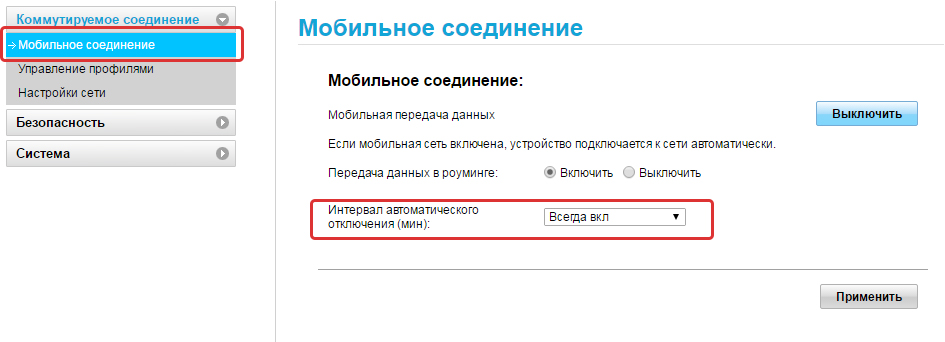
Далее зайдите в подраздел «Управление профилями» и выберите там профиль своего оператора или нажмите «Новый профиль». Задайте точку доступа, имя и пароль, при необходимости выяснив эту информацию у оператора сотовой связи.
В разделе «Настройка сети» выберите автопоиск сети и установите один из режимов в зависимости от того, что стабильнее работает в вашем районе: GSM (2G), UMTS (3G), LTE (4G). Заметим, что варианты вроде «Только GSM» означают работу исключительно в одном режиме, а вариант вроде LTE-UMTS обозначает, что устройство будет работать в сети LTE, а при ее отсутствии переключится на UTMS. Если вы часто перемещаетесь, тогда задействуйте режим «Авто», чтобы модем сам определят доступный тип сети и подключался к ней. Однако при частых разрывах сети от этого режима лучше отказаться. После введенных настроек откройте вкладку «Главная» и убедитесь в том, что интернет появился.
Как подключить модем Huawei E3372 к роутеру
USB-модем E3372 можно подключить к роутеру, при условии их совместимости. Эту информацию обычно публикуют производители роутеров на своих страницах. Например, если у вас роутер бренда Keenetic, то вам поможет сориентироваться этот список.Процедура подключения схожа с теми, что описаны выше. Вначале в модем вставляется сим-карта, затем сам он вставляется в USB-порт роутера (нужна модель с таким портом, так как у многих роутеров его нет). Например, в модели Keenetic Giga KN-1010 после включения модема в USB-порт загорается индикатор FN, после чего можно переходить в веб-интерфейс роутера и делать настройки. При этом на сим-карте не должно быть запроса PIN-кода. Выключить его можно при помощи меню смартфона. В веб-интерфейсе еще есть возможность подтверждать PIN-код автоматически. Для этого на вкладке «Настройки», в разделе «Безопасность», в подразделе «Автоматическое подтверждение PIN-кода» нужно поставить переключатель в поле «Включить».
Смена пароля
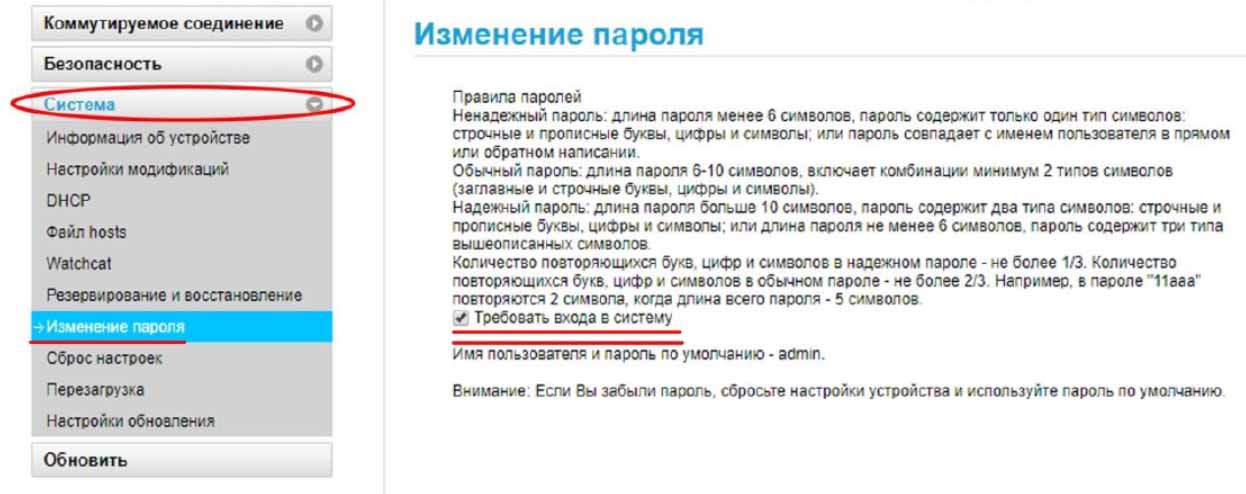
Создание резервной копии и восстановление
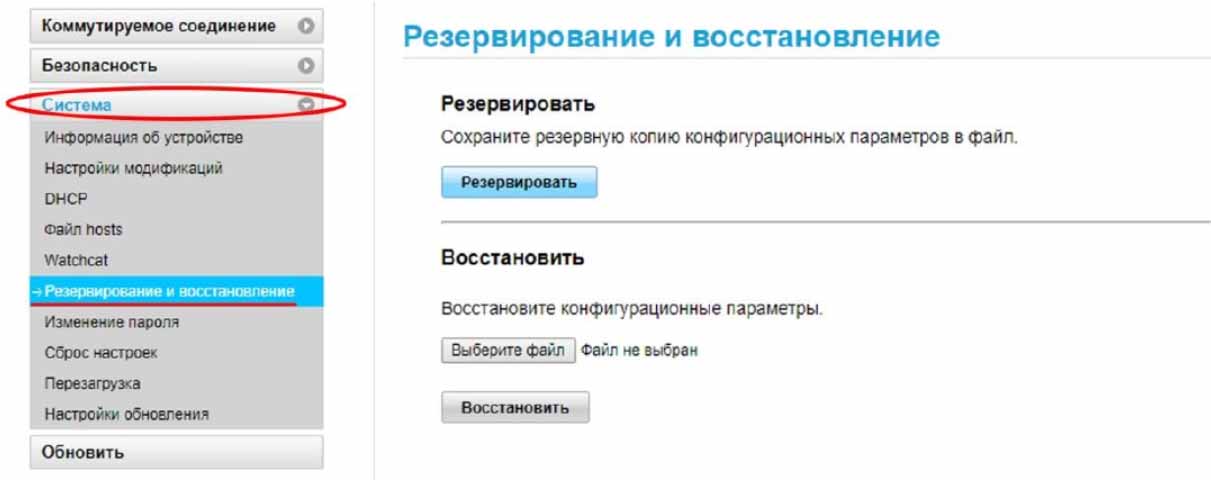
Обновление прошивки модема Huawei E3372
С какой прошивкой этот модем предлагает МТС, кто уже приобрел, поделитесь информацией.
+1 к прошлому посту.
не утерпел купил, в моем оказалась версия 22.317.01.00.778. прошился только способом с "иголкой". для "Безлимитища" вполне подошел.
Пару дней назад на Ольшевского купил с прошивкой 22.323.х.
Как сей девайс в работе?
Разлочивал кто?
Как работает с другими роутерами?
По рекомендации пользователя AlexT усовершенствовал свой купленный за полную стоимость без обязательств в салоне МТС модем с прошивкой 22.321.01.00.715, воспользовавшись инструкцией


кто нибудь этот модем от ВЕЛКОМа отвязывал? поделитесь информацией.
xugo:не утерпел купил, в моем оказалась версия 22.317.01.00.778. прошился только способом с "иголкой". для "Безлимитища" вполне подошел.
У меня сча карта стоит в телефоне с тарифом Безлимитище. Если я её вставлю в модем, то у меня не будет снимать 50 копеек в сутки за раздачу?
Я рождённый в прошлом тысячелетии, в городе и стране, которых уже нет.And One, без перебивки IMEI модема на телефонный - точно не взлетит, т.к. использование Безлимитища в модемах не пропускают
And One:xugo:
не утерпел купил, в моем оказалась версия 22.317.01.00.778. прошился только способом с "иголкой". для "Безлимитища" вполне подошел.
У меня сча карта стоит в телефоне с тарифом Безлимитище. Если я её вставлю в модем, то у меня не будет снимать 50 копеек в сутки за раздачу?
Купил такой со stick (dashboard) прошивкой за 10р. у velcom, не залочен, но mobile partner на английском. Нормально работает со 128Гб флешкой Samsung evo plus.



alik147:Купил такой со stick (dashboard) прошивкой за 10р. у velcom, не залочен
сейчас очень сложно такие версии в салоне отыскать, в основном залоченные остались
кто-нибудь знает как сделать бэкап прошивки и веб-интерфейса?
Ivan_Grozniy:alik147:
Купил такой со stick (dashboard) прошивкой за 10р. у velcom, не залочен
сейчас очень сложно такие версии в салоне отыскать, в основном залоченные остались
в салонах мтс сейчас продаются залоченные с FW 22.3xx.xx.xx.715 за 69,9руб
перешивается и разлочивается на раз-два, без иголки.
Читайте также:


